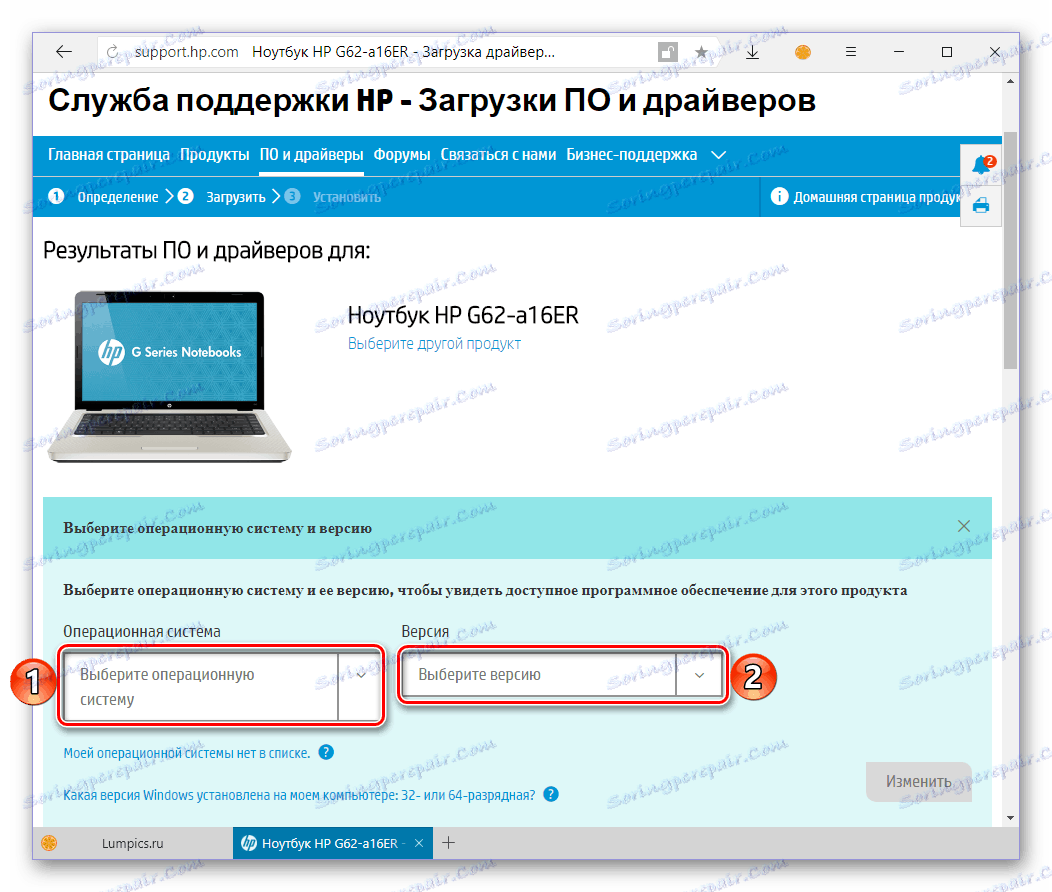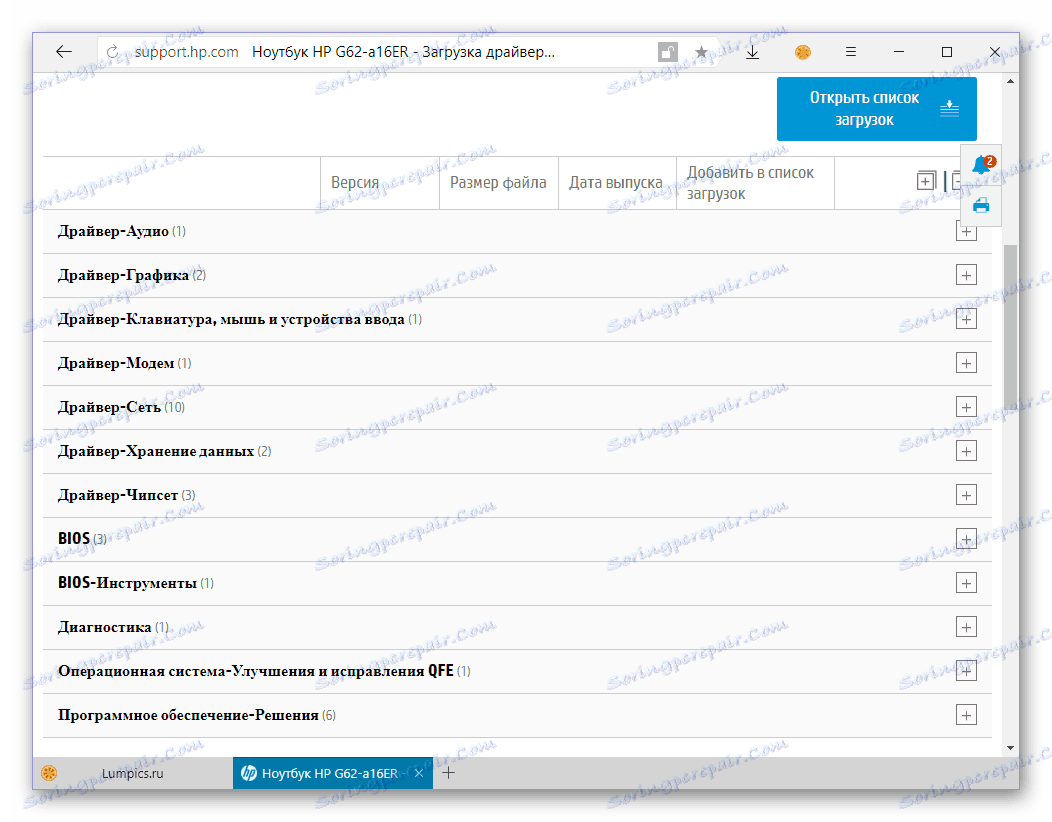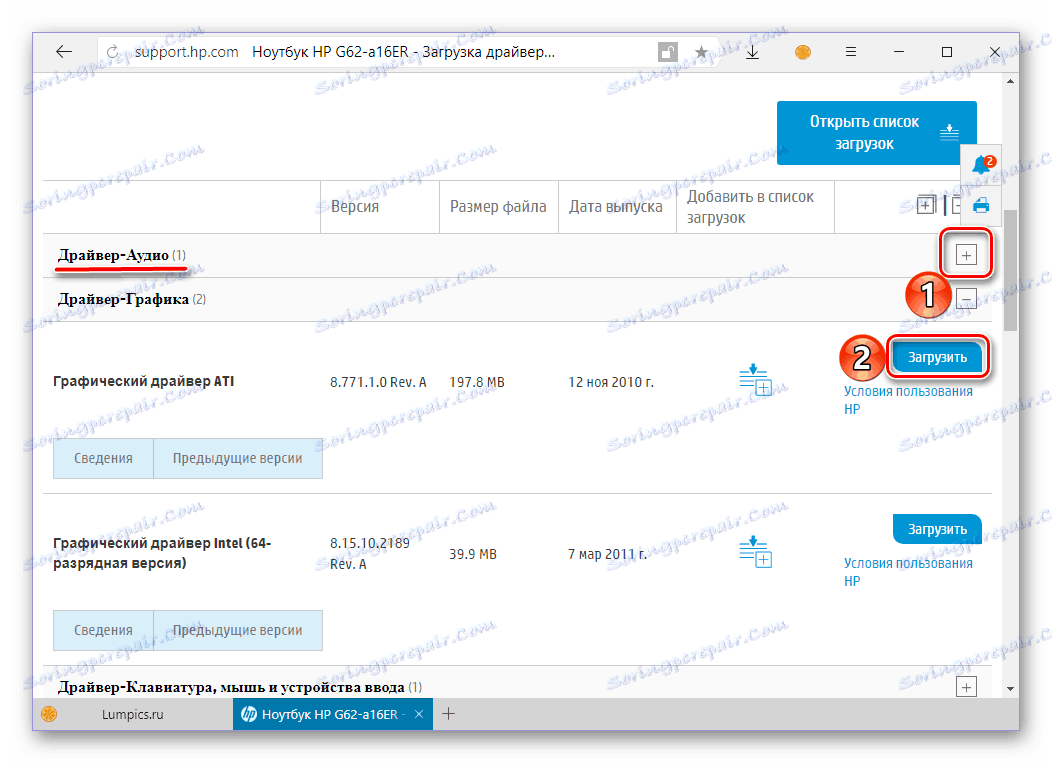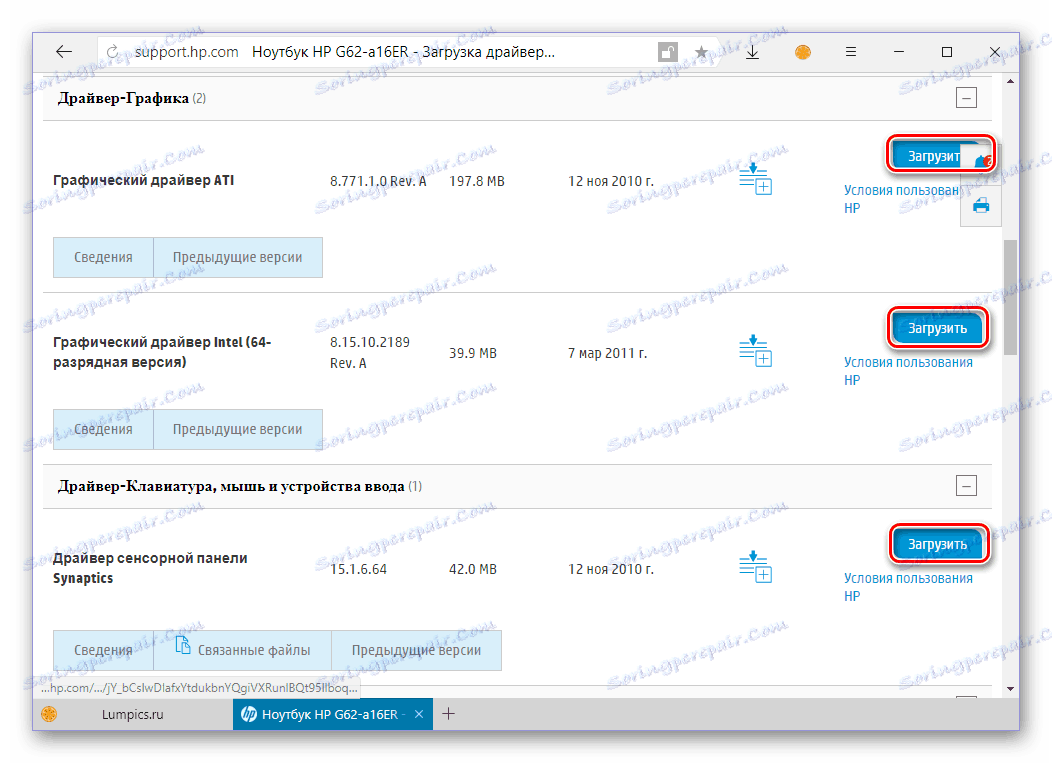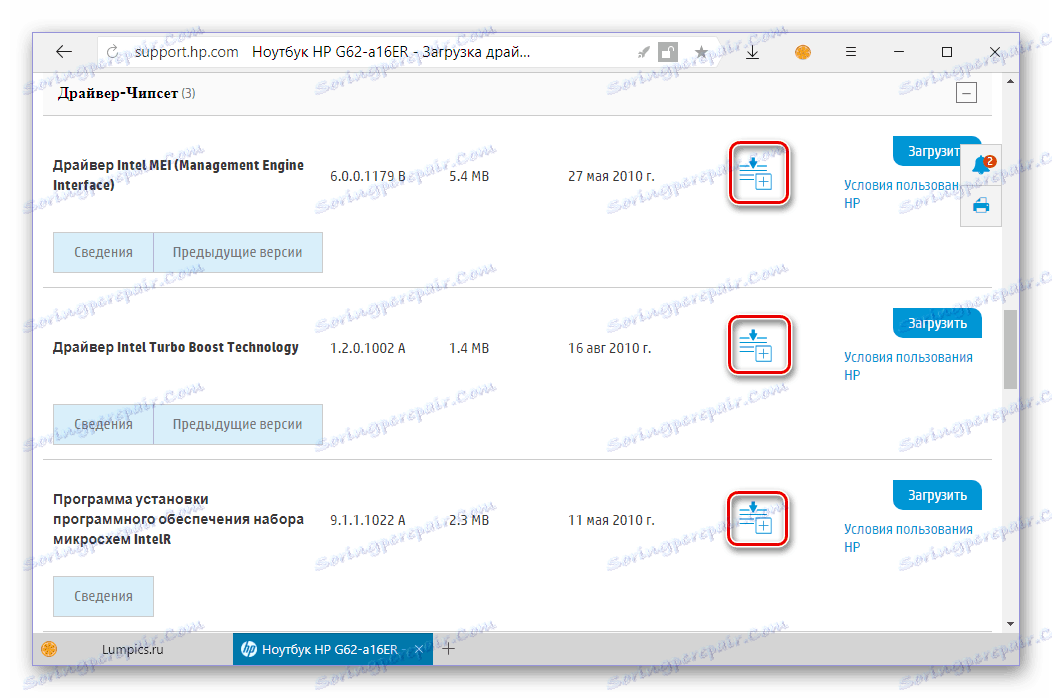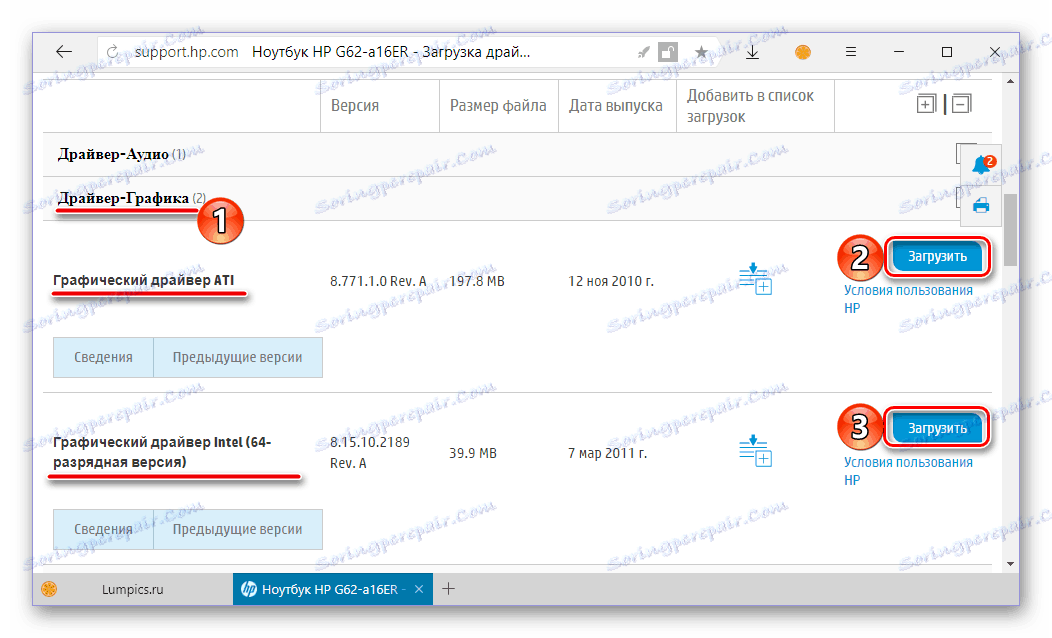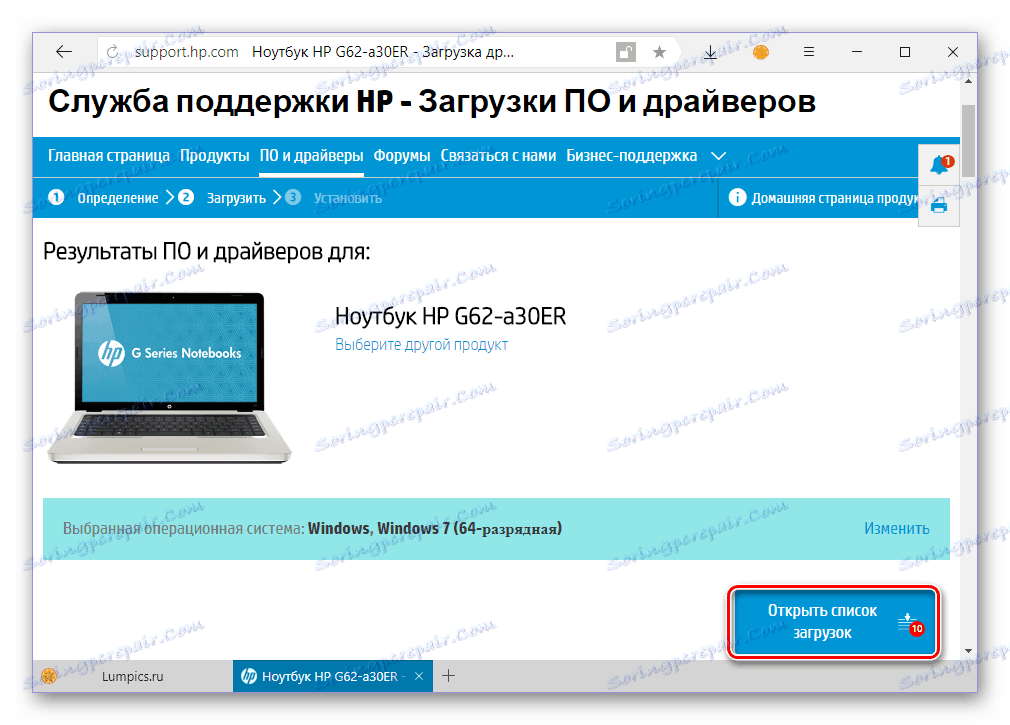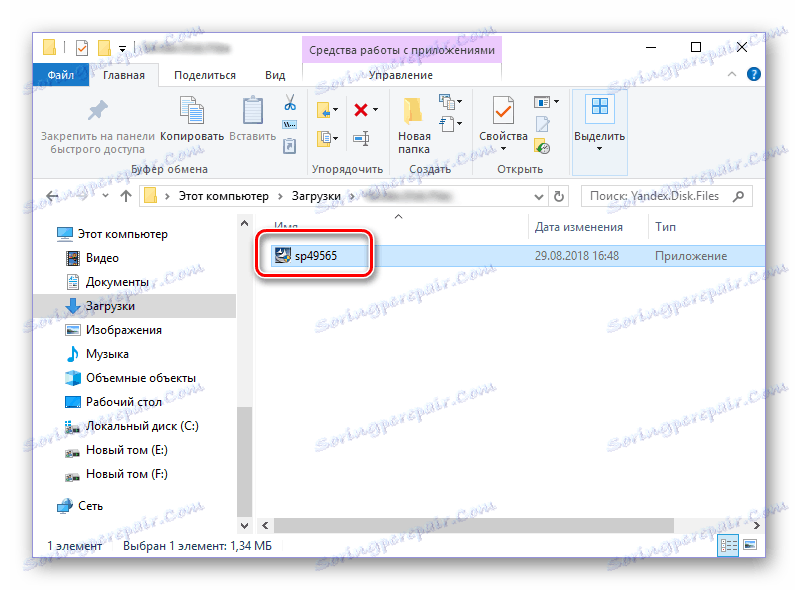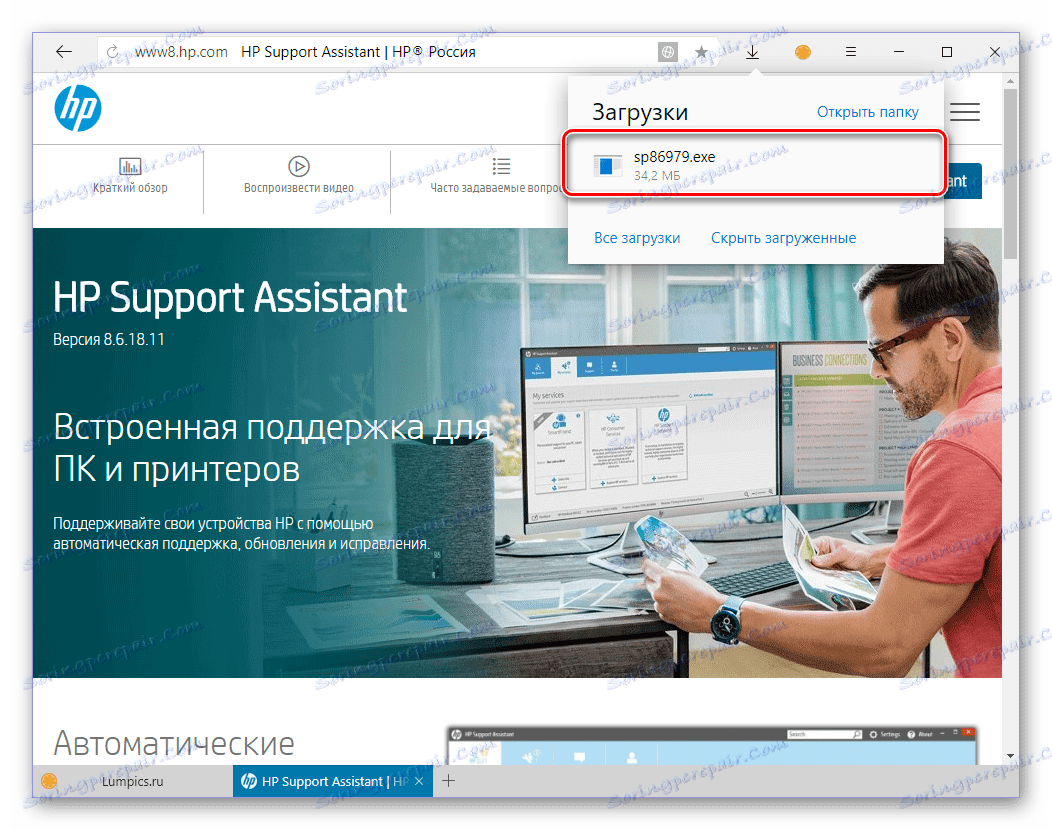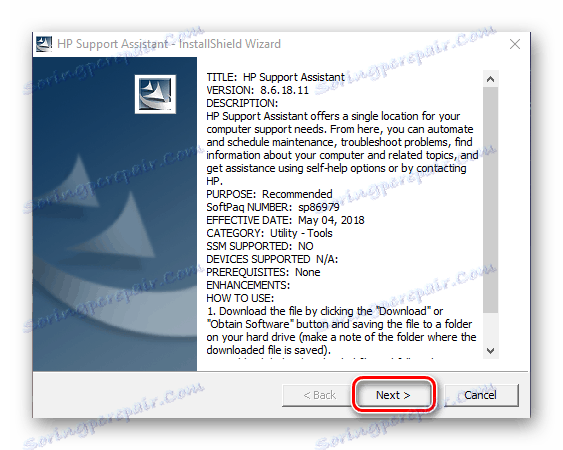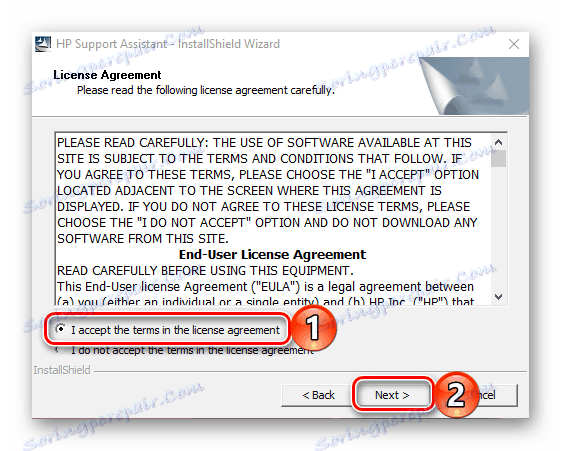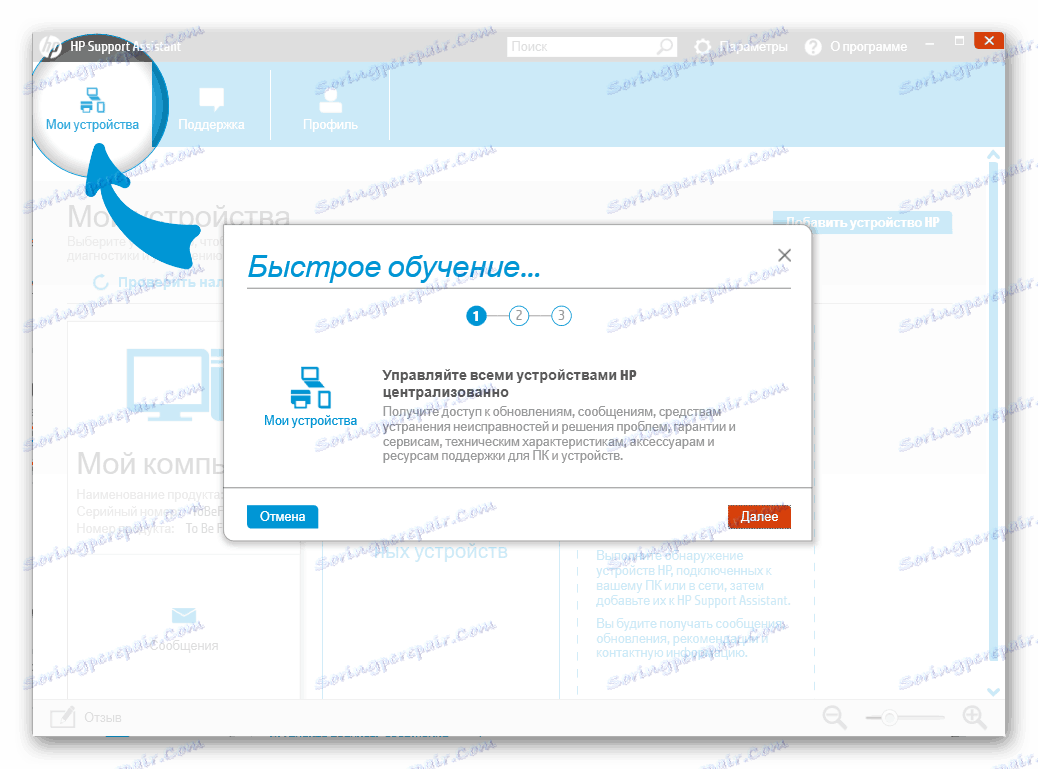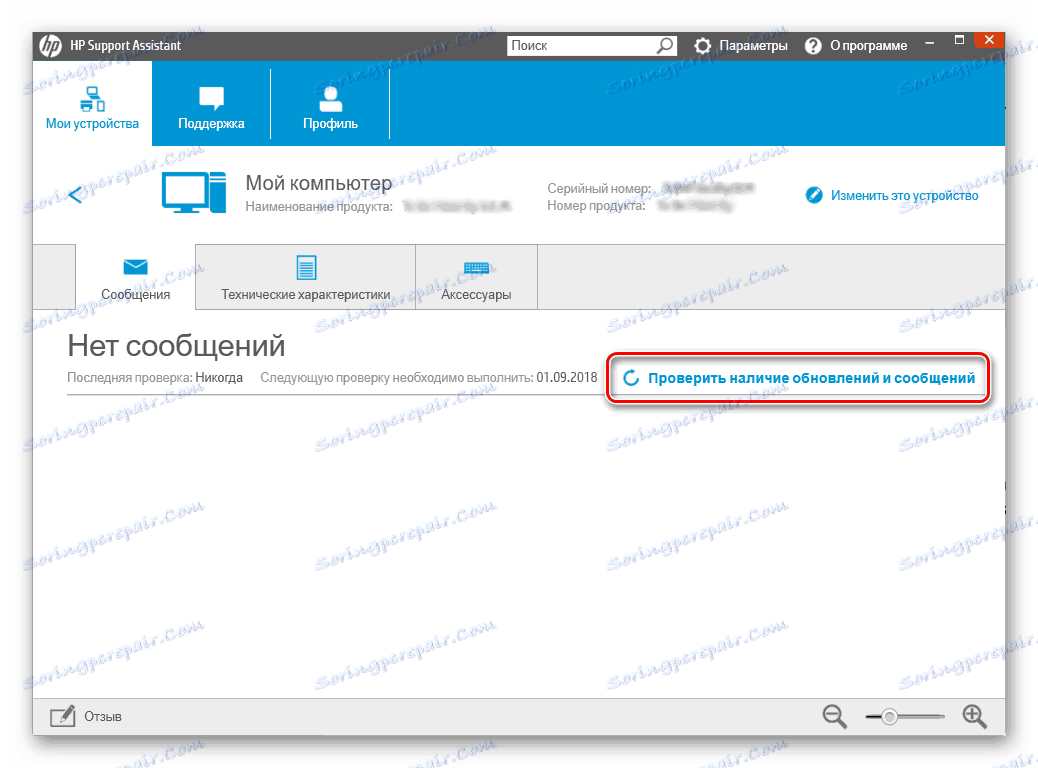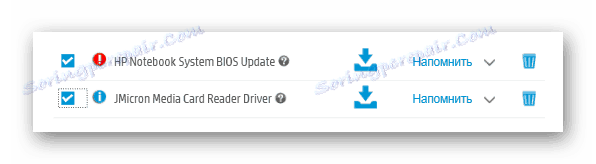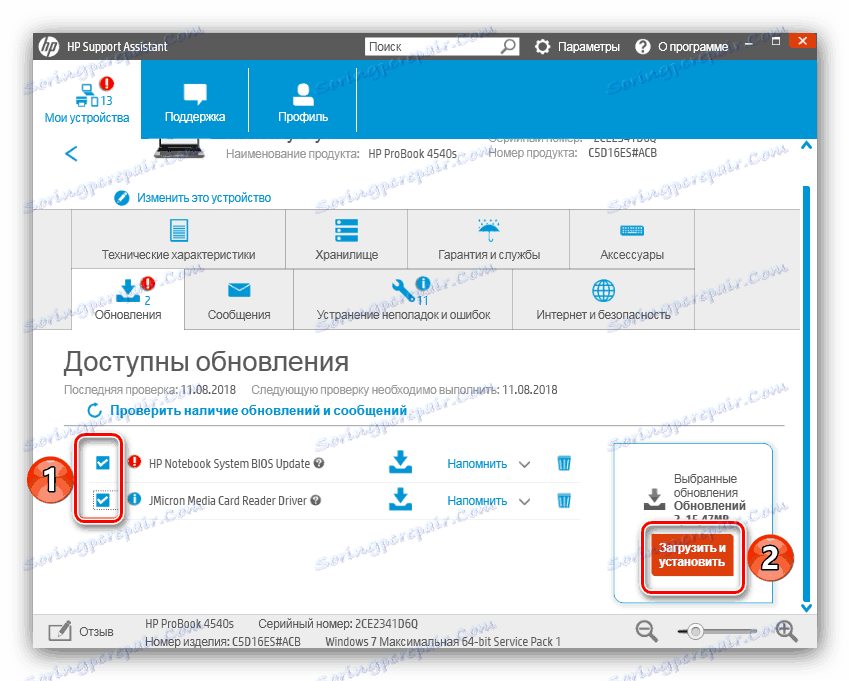دانلود درایور برای لپ تاپ HP G62
لپ تاپ های Hewlett-Packard در میان کاربران بسیار محبوب هستند، اما برای اطمینان از کارایی آنها در محیط سیستم عامل ویندوز، رانندگان باید بدون موفقیت نصب شوند. در مقاله امروز ما در مورد چگونگی انجام این کار به صاحبان HP G62 صحبت خواهیم کرد.
محتوا
گزینه های جستجوگر راننده HP G62
شما می توانید رانندگان را به دستگاه مورد نظر، و همچنین به هر کامپیوتر لپ تاپ، چندین بار دانلود کنید. در هر موردی که در زیر توضیح داده شده است، رویکرد به حل مشکل متفاوت است، اما به طور کلی، هیچ یک از آنها در اجرای مشکلات ایجاد نمی کند.
روش 1: صفحه پشتیبانی Hewlett-Packard
جستجو برای نرم افزار برای هر سخت افزار، بجای آن یک قطعه جداگانه از سخت افزار یا کل لپ تاپ است، همیشه از وب سایت رسمی سازنده شروع می شود. HP G62 به استثنای این قاعده مهم است، البته با برخی از تفاوت های ظریف. واقعیت این است که G62 تنها بخش اول نام مدل است و پس از آن یک شاخص پیچیده تر از دستگاه پیکربندی و رنگ سخت افزاری خاص قرار می گیرد. و اگر دوم در مورد ما مهم نیست، اولین عامل تعیین کننده است.
خط HP G62 شامل بیش از ده دستگاه مختلف است، بنابراین برای درک اینکه کدام مدل خاصی دارید، نام کامل آن را در مورد یا در کتابچه راهنمای کاربر موجود در کیت پیدا کنید. ما به طور مستقیم به جستجوی رانندگان ادامه خواهیم داد.
به صفحه پشتیبانی HP مراجعه کنید
- لینک بالای صفحه شما را به صفحه نتایج جستجوی Hewlett-Packard، که در آن همه لپ تاپ HP G62 ارائه شده است، می برد. مدل خود را در این لیست پیدا کنید و روی لینک زیر توضیحات آن - "نرم افزار و درایور" کلیک کنید .
- هنگامی که در صفحه بعد، ابتدا سیستم عامل را انتخاب کنید، سپس نسخه آن (عمق بیتی) را مشخص کنید.
![انتخاب نسخه و bitness از سیستم عامل قبل از دانلود درایور برای لپ تاپ HP G62]()
نکته: از آنجا که لپ تاپ ای که مدتها پیش منتشر شد منتشر شد، وب سایت Hewlett-Packard شامل درایورها و نرم افزارهای مخصوص ویندوز 7 است. اگر HP G62 دارای نسخه جدیدتر یا، برعکس، نسخه قدیمی سیستم عامل باشد، ما توصیه می کنیم با استفاده از یکی از روش های زیر .
- پس از مشخص کردن اطلاعات لازم، روی دکمه «ویرایش» کلیک کنید.
- شما خود را بر روی یک صفحه لیست تمام نرم افزار و درایور موجود برای HP G62.
![فهرست نرمافزار و درایورهای موجود برای لپ تاپ HP G62]()
در مقابل هر آیتم، که نام آن با کلمه "Driver" آغاز می شود، بر روی علامت پلاس به سمت راست کلیک کنید تا اطلاعات مربوط به مولفه ی نرم افزار دریافت شود. برای دانلود آن، روی دکمه "دانلود" کلیک کنید.
![لیستی از درایورهای موجود برای نوت بوک HP G62 را گسترش دهید]()
یک عمل مشابه برای هر راننده در لیست باید انجام شود.
![دانلود هر راننده برای لپ تاپ HP G62]()
یک هک کردن زندگی کوچک وجود دارد - به منظور دانلود فایلها به طور جداگانه، در مقابل هر یک از آنها، کمی به سمت چپ دکمه دانلود، پیدا کردن آیکون برای اضافه کردن راننده به سبد مجازی به اصطلاح - بنابراین شما می توانید همه آنها را با هم دانلود کنید.
![اضافه کردن رانندگان به سبد خرید برای HP G62 لپ تاپ]()
مهم: در برخی از دسته بندی ها بیش از یک جزء نرم افزاری وجود دارد - شما باید هر کدام از آنها را دانلود کنید. بنابراین، در بخش "گرافیک" رانندگان یک کارت گرافیک گسسته و یکپارچه وجود دارند
![دانلود درایورهای گرافیکی برای لپ تاپ HP G62]()
و در قسمت "Network" ، نرم افزار برای ماژول های شبکه و بی سیم یک لپ تاپ.
- اگر تمامی درایورها را به صورت یکجا دانلود کردید، به مرحله بعدی دستورالعمل بروید. اگر از مزایای هک شدن زندگی که ما پیشنهاد کرده ایم و همه فایل ها را به "حذف شده ها" اضافه کرده اید، بر روی آبی "باز کردن لیست دانلود" واقع در بالای لیست رانندگان کلیک کنید .
![لیستی از درایورهای دانلود برای نوت بوک های HP G62 را باز کنید.]()
اطمینان حاصل کنید که لیست حاوی اجزای نرم افزاری لازم است، سپس روی «آپلود فایلها» کلیک کنید. روند دانلود آغاز می شود، در طی آن تمام رانندگان به نوبه خود به لپ تاپ شما دانلود می شوند. صبر کنید تا این روند کامل شود
- در حال حاضر، با داشتن فایل های لازم در اختیار شما، آنها را در HP G62 خود نصب کنید.
![شروع به نصب درایور برای لپ تاپ HP G62 کنید]()
این به همان شیوه با هر برنامه دیگری انجام می شود - دوبار کلیک کردن فایل اجرایی را اجرا کنید و به سادگی از دستورات ساخته شده در جادوگر پیروی کنید.
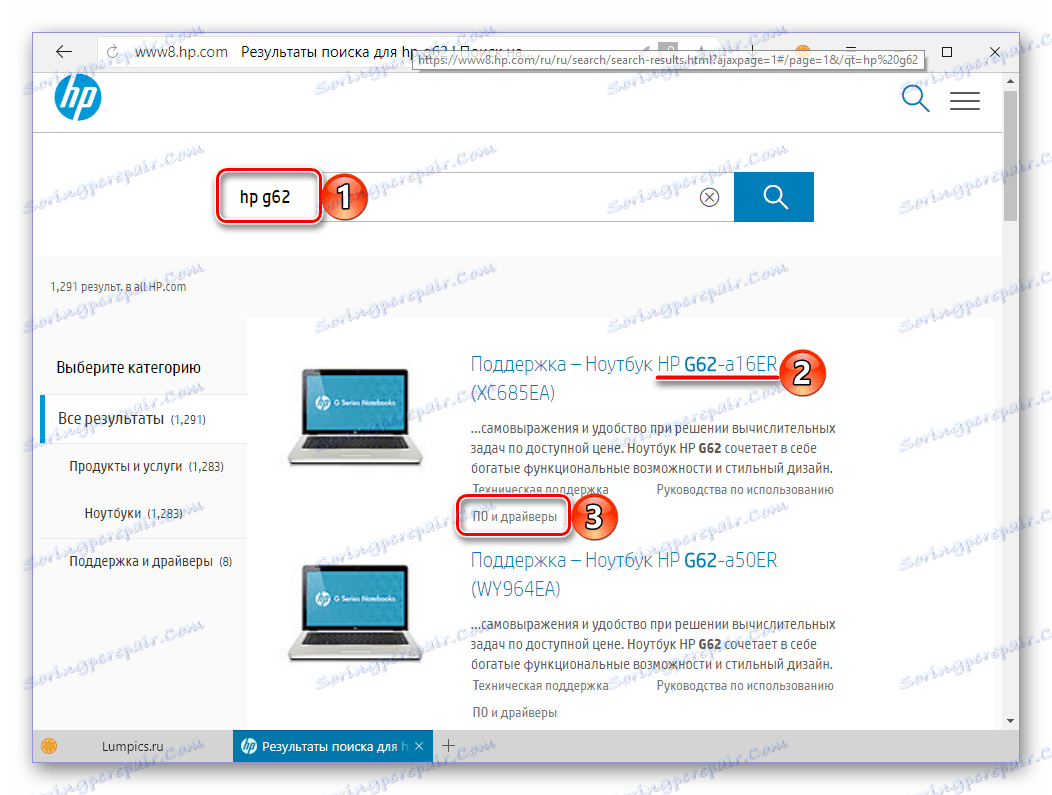
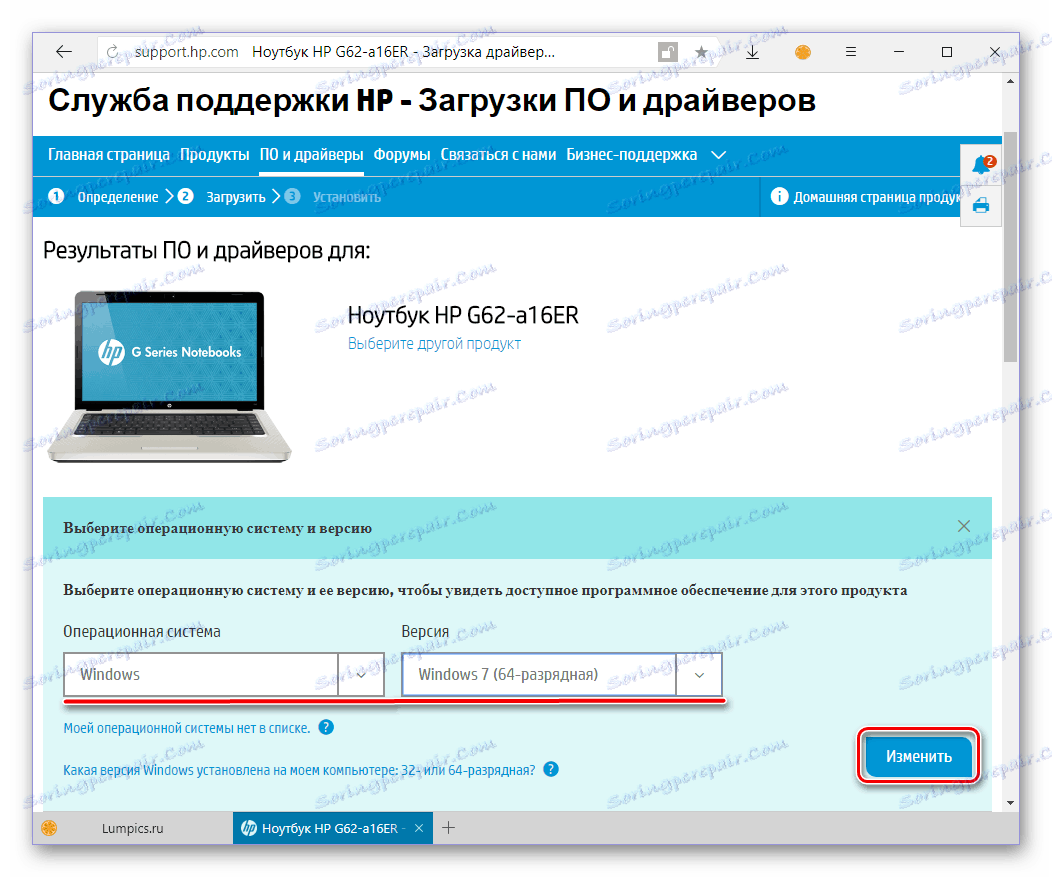
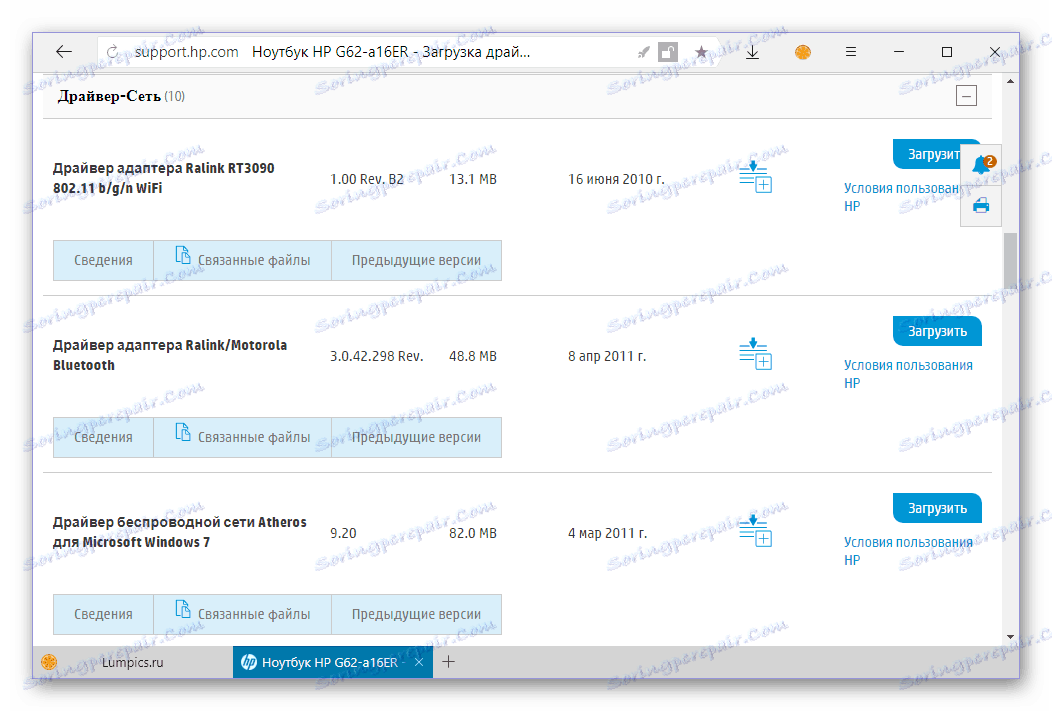
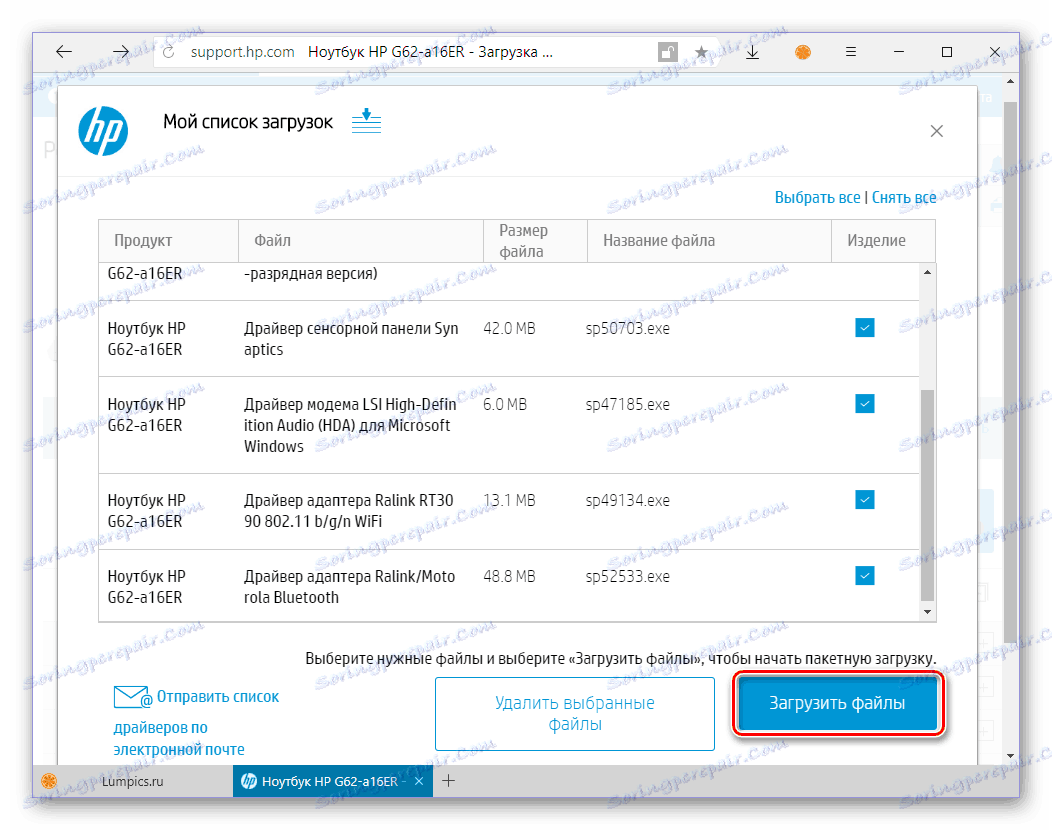
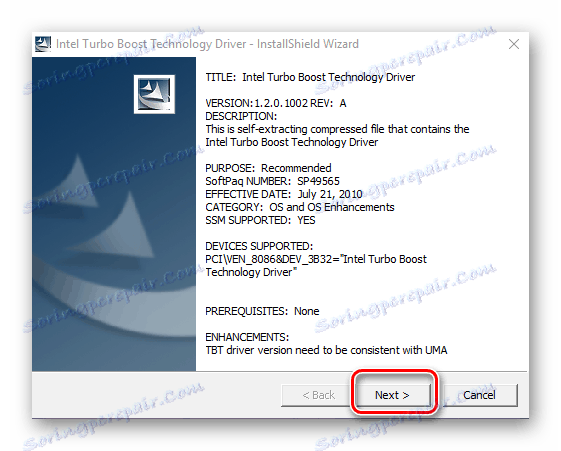
معایب این روش واضح است - هر راننده باید به صورت جداگانه دانلود شود و سپس در لپ تاپ به همان شیوه نصب شود. این کار زمانی طول خواهد کشید، اگرچه به طور کلی این روش امن ترین و موثرترین است اما دارای یک جایگزین مناسب تر و همچنین یکی از رسمی ترین آنها است. درباره او و به زیر بگویید
روش 2: دستیار پشتیبانی HP
هیولت پاکارد، مانند بسیاری از تولید کنندگان لپ تاپ، کاربران خود را نه تنها مجموعه ای از رانندگان، بلکه همچنین نرم افزار تخصصی را ارائه می دهد. دومی همچنین شامل دستیار پشتیبانی HP - یک برنامه طراحی شده برای نصب و به روز رسانی درایورها به صورت خودکار است. این نیز مناسب برای HP G62 است.
HP Support Assistant را از سایت رسمی دانلود کنید.
- پس از کلیک روی پیوند بالا، روی «Download HP Support Assistant» کلیک کنید.
- هنگامی که فایل نصب برنامه دانلود می شود، آن را با دو بار کلیک کردن بر روی LMB راه اندازی کنید.
![نصب نرم افزار HP Support Assistant را برای جستجو درایورهای لپ تاپ HP G62 آغاز کنید]()
بعد، نکات جادوگر نصب را دنبال کنید.
![شروع به نصب دستیار HP پشتیبانی برای لپ تاپ HP G62 کنید]()
که با هر مرحله همراه خواهد بود
![موافقت نامه مجوز برای نصب HP Support Assistant برای لپ تاپ HP G62 را قبول کنید]()
تا زمانی که نصب کامل شود و اعلان زیر ظاهر می شود:
- راه اندازی HP Support Assistant و قبل از پیکربندی آن، به صورت اختیاری یا به دنبال توصیه های توسعه دهندگان. پس از تصمیم گیری بر روی انتخاب پارامترها، روی «بعدی» کلیک کنید.
- اگر چنین تمایل دارید، از طریق آموزش سریع در مورد نحوه استفاده از برنامه، خواندن اطلاعات روی صفحه و فشار دادن «بعدی» برای رفتن به اسلاید بعدی بروید.
![سریع نحوه استفاده از HP Support Assistant را در یک لپ تاپ HP G62 یاد بگیرید]()
به برگه "دستگاه های من" بروید و سپس به بخش "لپ تاپ من" (یا "کامپیوتر من" ) بروید.
- در پنجره بعدی، بر روی پیوند "بررسی برای به روز رسانی" کلیک کنید
![متر]()
و صبر کنید تا اسکن کامل HP G62 شما کامل شود.
- پس از آنکه دستیار پشتیبانی HP اطالعات لازم در مورد پیکربندی لپ تاپ را جمع آوری و سیستم عامل را تجزیه و تحلیل می کند، یک لیست از درایورهای گم شده و قدیمی که در یک پنجره جداگانه ظاهر می شوند.
![فهرست به روز رسانی های موجود در HP Support Assistant برای HP G62 Notebook]()
در جعبه "موجود در دسترس" ، کادرهای کنار هر مولفه ی نرم افزاری را علامت بزنید، سپس روی دکمه "دانلود و نصب" کلیک کنید.
![به روز رسانی HP Support Assistant برای نوت بوک HP G62 را دانلود و نصب کنید]()
تمام درایورهای شناسایی شده و دانلود شده به صورت خودکار نصب خواهند شد، بدون نیاز به هیچ کاری از طرف شما. پس از اتمام این روش، شما فقط باید لپ تاپ را دوباره راه اندازی کنید.
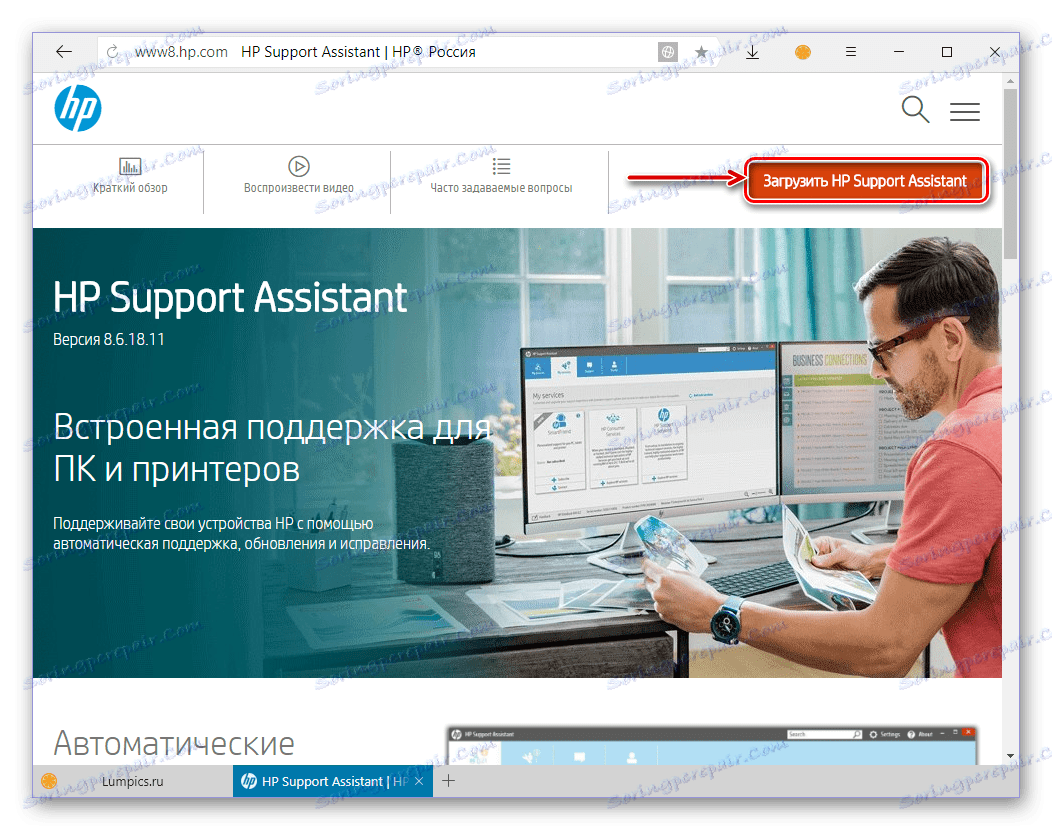
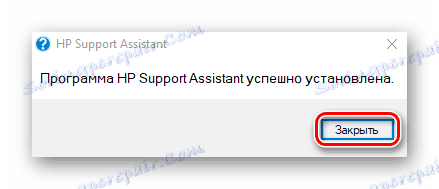
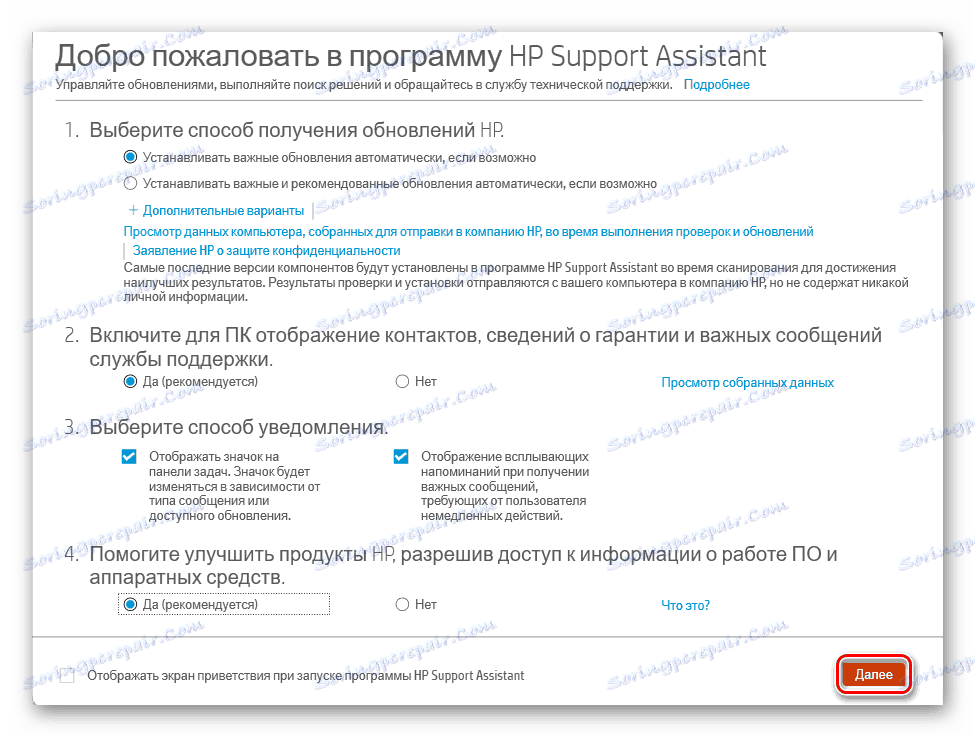
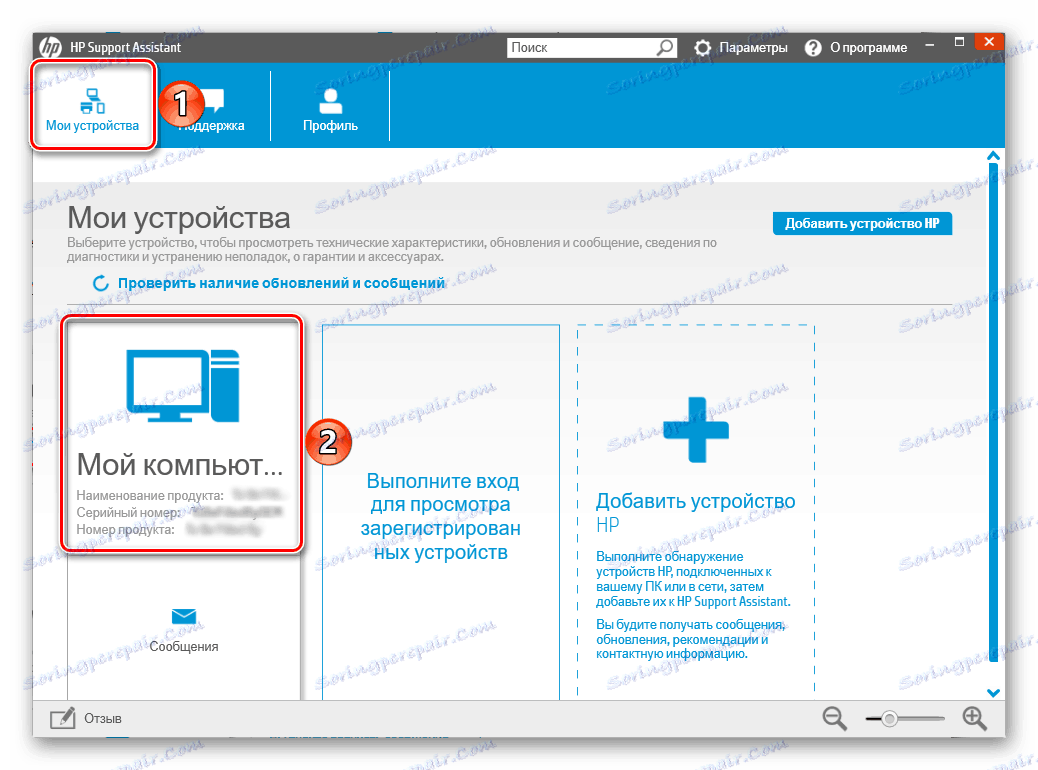
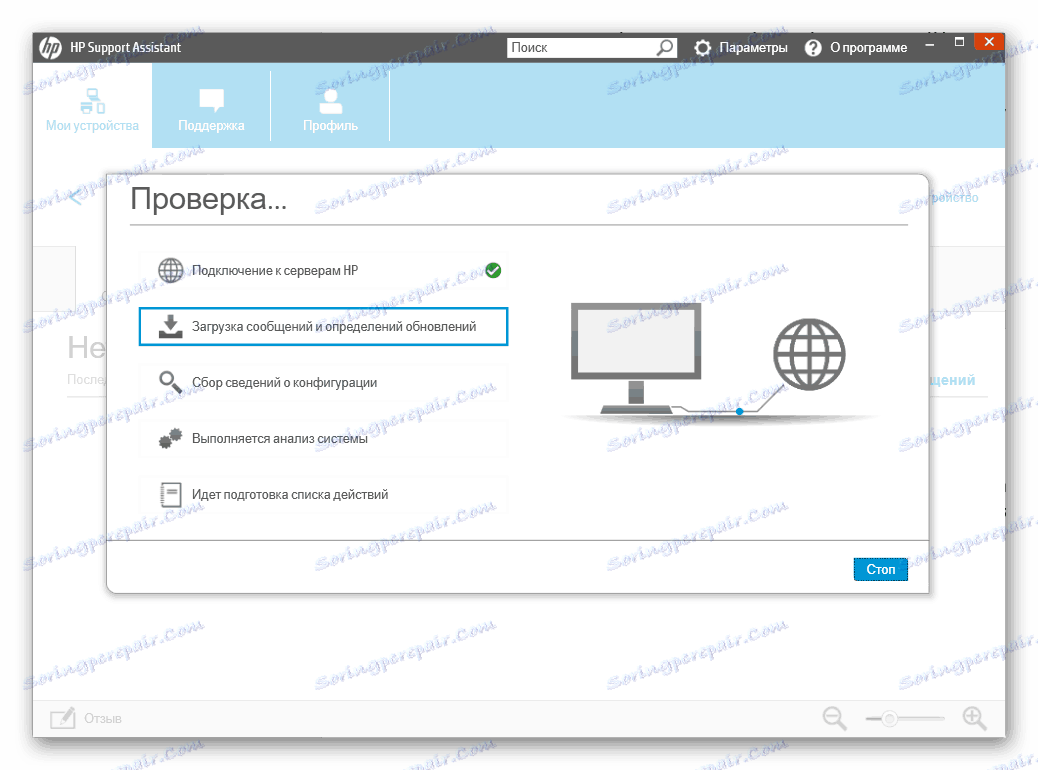
استفاده از HP Support Assistant برای نصب و به روز رسانی درایورهای HP G62 یک کار ساده و آسان تر برای اجرای از گزینه ای است که در روش اول پیشنهاد شده است. مزیت غیرقابل انکار یک برنامه اختصاصی نیز این واقعیت است که به شما در مورد به روز رسانی های موجود در آینده اطلاع خواهد داد، پیشنهاد می دهد که آنها را دانلود و نصب کنید.
روش 3: نرم افزار تخصصی
نصب درایور بر روی HP G62 در حالت اتوماتیک نه تنها با کمک یک برنامه اختصاصی امکان پذیر است. برای این اهداف، مناسب برای او، اما راه حل های کاربردی تر از توسعه دهندگان شخص ثالث. مانند HP Assistant Assistant، هر یک از این ابزارها سخت افزار و نرم افزار لپ تاپ را اسکن می کند، نرم افزارهای از دست رفته و به روز رسانی لازم را دانلود می کند، خودشان را نصب می کنند یا پیشنهاد می دهند این اقدامات را به صورت دستی انجام دهند. مقاله ما به شما کمک می کند تا درخواست مناسب برای سرویس G62 را انتخاب کنید.
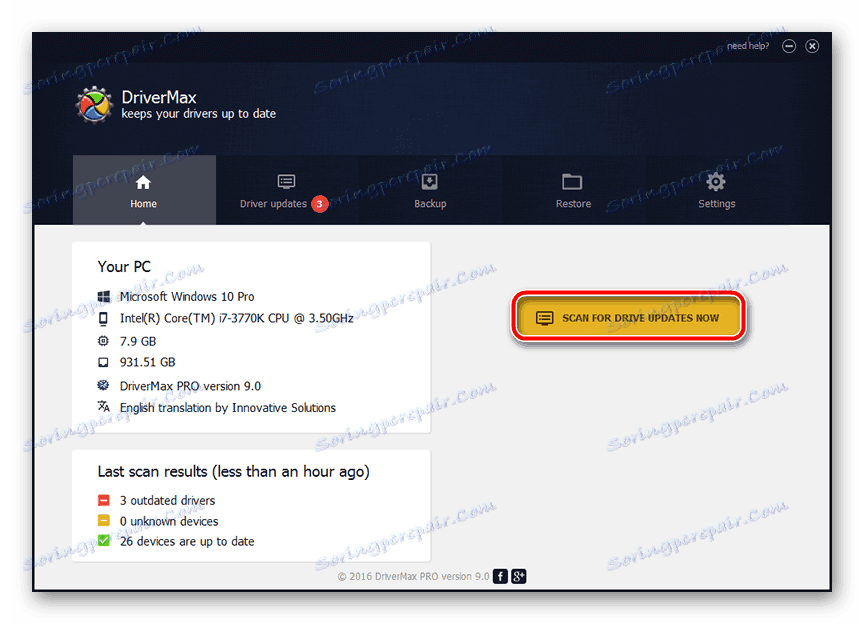
جزئیات بیشتر: نرم افزار به صورت خودکار جستجوگرها و نصب درایورها
تفاوت چندانی بین برنامه های بازبینی شده در این ماده وجود ندارد، اول از همه، تفاوت در قابلیت استفاده، و همچنین حجم پایگاه داده های نرم افزاری خود و سخت افزار پشتیبانی می شود. رهبری این معیارها Drivermax و راه حل Driverpack ، ما توصیه می کنیم آنها را به توجه.
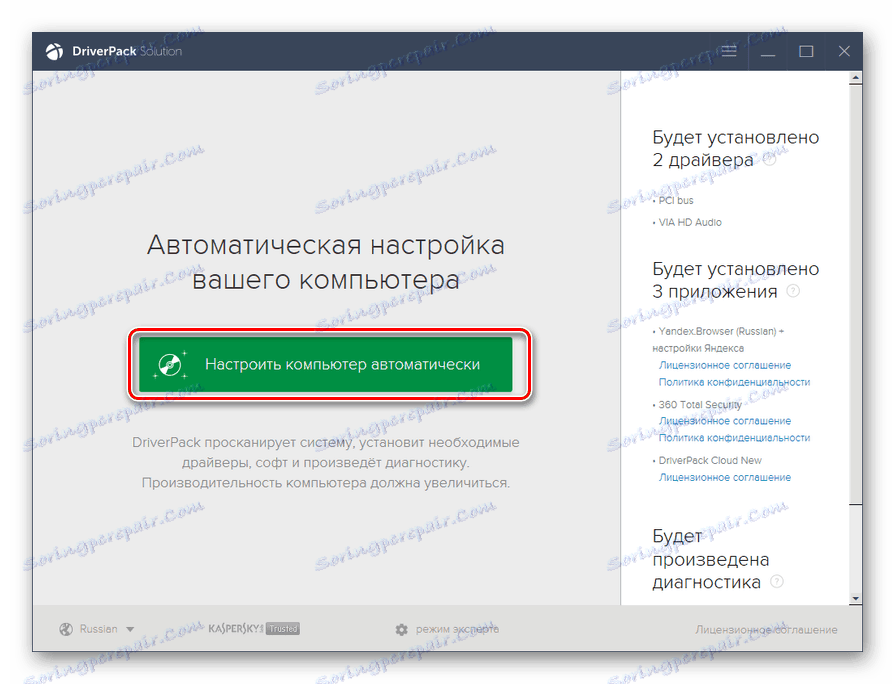
همچنین ببینید:
نصب و به روز رسانی رانندگان با استفاده از DriverMax
نحوه استفاده از DriverPack Solution برای جستجو و نصب درایورها
روش 4: شناسه سخت افزار
هر دستگاه در داخل یک لپتاپ یا رایانه که برای آن شما نیاز به یک راننده دارید، شماره شناسایی خود را دارد. شناسه تجهیزات، در اصل، یک نام منحصر به فرد است، حتی شخصی تر از نام مدل. دانستن آن، شما به راحتی می توانید راننده "قطعه سخت افزاری" مناسب را پیدا کنید، برای آن کافی است که از یکی از منابع وب تخصصی استفاده کنید. برای کسب اطلاعات بیشتر در مورد نحوه پیدا کردن شناسه و نحوه استفاده از آن در آینده برای نصب نرم افزار در HP G62، در یک مقاله جداگانه در وب سایت ما توضیح داده شده است.
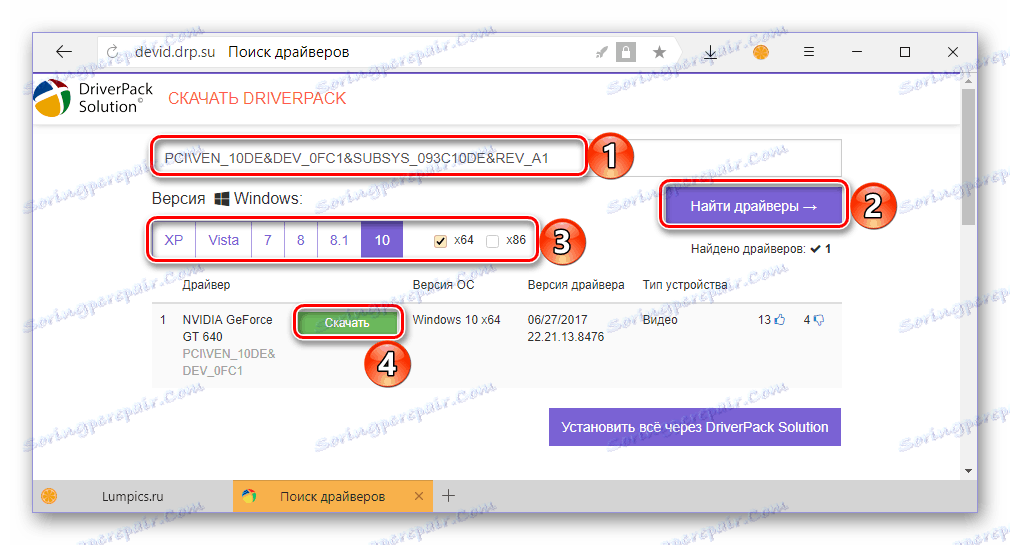
جزئیات بیشتر: جستجو برای رانندگان توسط شناسه
روش 5: ابزار سیستم عامل
"مدیر دستگاه" ، در تمام نسخه های ویندوز یکپارچه شده است، اجازه می دهد تا نه تنها به مشاهده تجهیزات کامپیوتر یا لپ تاپ، بلکه همچنین برای حفظ آن. دومی شامل جستجوی و نصب درایورها است: سیستم به دنبال آن ها در پایگاه داده خود است و به صورت خودکار نصب می شود. مزایای استفاده از این روش در غیاب نیاز به دانلود برنامه ها و بازدید از وب سایت های مختلف است، مضر این است که Dispatcher همیشه آخرین نسخه راننده را پیدا نمی کند. یاد بگیرید چگونه از سیستم عامل برای اطمینان از عملکرد اجزای آهن "HP G62" در مقاله زیر استفاده کنید:
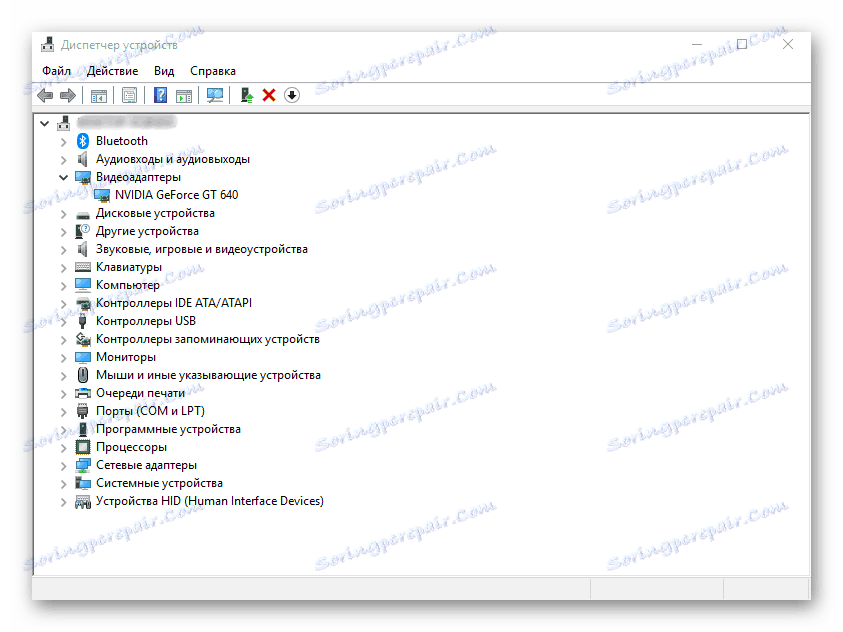
جزئیات بیشتر: درایور را از طریق "مدیریت دستگاه" دانلود و نصب کنید
نتیجه گیری
در این مقاله، ما درباره پنج راه مختلف برای نصب درایورهای HP G62 صحبت کردیم. با وجود این واقعیت که این لپ تاپ اولین طراوت نیست، برای اطمینان از عملکرد آن در محیط سیستم عامل ویندوز هنوز مشکل است. امیدواریم این مطلب برای شما مفید باشد و به انتخاب بهترین راه حل برای مشکل موجود کمک کرد.